痛点分析
传统控制,操作复杂效率低下,高质量的会议直播或录制需要专业的摄像师实时操控,人力成本高且难以规模化。
而通过网口控制解决方案可以完成自动化拍摄: 通过预设和自动跟踪功能,无需专业摄像师值守,系统就能自动完成绝大部分拍摄任务,输出稳定、专业的视频流,用于直播或录制,降低了高质量视频内容的制作门槛和成本。
Kuntong视频会议专业摄像机进行网口控制需要知道Kuntong视频会议专业摄像机的网络配置信息,如果要获得网络配置信息,可以查阅Kuntong坤通专业会议摄像机可多种方法查看摄像机参数(点击进入)。
网络控制
网线控制需要使用支持UDP协议的网络调试助手类软件(摄像机优先支持UDP,少数专门款式支持TCP,可在网页查看),需要先修改电脑IP,修改完IP之后打开程序进行控制。
1. 协议类型选择UDP;
2. 本地主机地址选择你连接局域网修改的主机地址;
3. 本地主机端口与摄像机端口不一样即可,摄像机端口可在网页查看参照查看摄像机的参数;
4. 需要将发送接收格式选择为HEX;
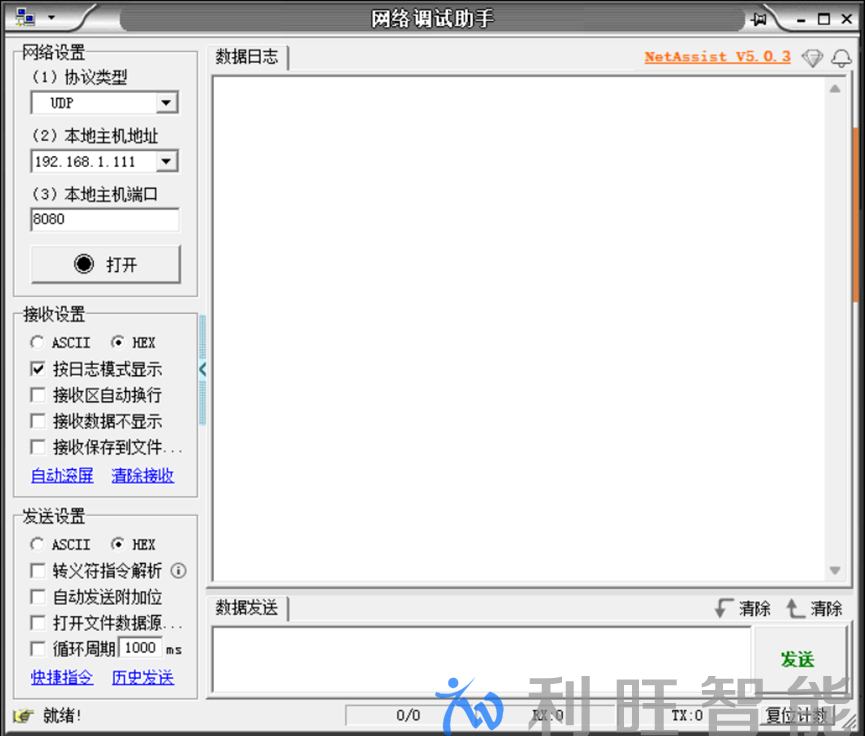
5. 设置完成后点击打开本地主机;
6. 输入远程主机(192.168.1.118 :52381);
7. 输入对应命令控制主机。

常用控制命令
Kuntong视频会议专业摄像机支持标准VISCA协议,常用控制命令如下:
| 功能 | 命令 |
| 云台缓慢向上 | 81 01 06 01 01 01 03 01 FF |
| 云台缓慢向下 | 81 01 06 01 01 01 03 02 FF |
| 云台缓慢向左 | 81 01 06 01 01 01 01 03 FF |
| 云台缓慢向右 | 81 01 06 01 01 01 02 03 FF |
| 云台快速向上 | 81 01 06 01 10 10 03 01 FF |
| 云台快速向下 | 81 01 06 01 10 10 03 02 FF |
| 云台快速向左 | 81 01 06 01 10 10 01 03 FF |
| 云台快速向右 | 81 01 06 01 10 10 02 03 FF |
| 云台回位 | 81 01 06 04 FF |
| 自动聚焦 | 81 01 04 38 02 FF |
网络实现自动控制
看完前文你是否感觉网口控制实施过于繁琐了,那么可以使用Kuntong坤通KTM-CCS-3000N集中控制系统主机 (请点击查看)来进行摄像机管理。
操作界面示例:
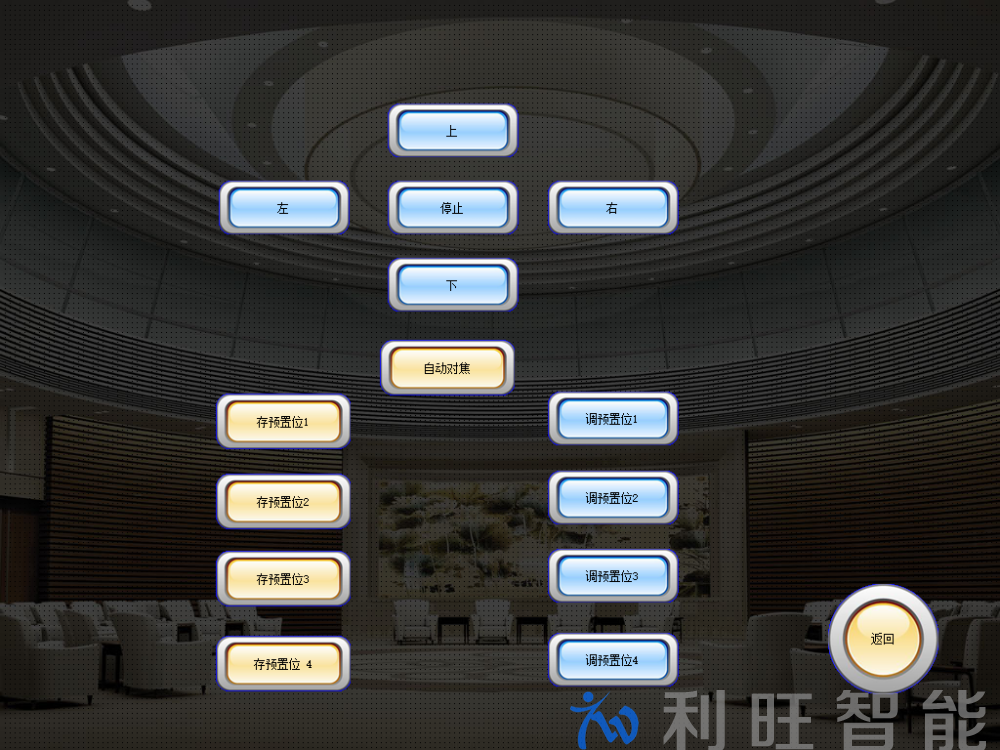
只需要点击图中的按钮即可对摄像机进行控制,并且可根据客户需求和条件,定制“谁说话,镜头就对准谁”的效果!
看完本篇文章,您对Kuntong视频会议专业摄像机与中控能够进行的全新控制方式应该有了基本了解了,如果您对摄像机还有别的需求的话,欢迎联系Kuntong坤通厂家专业工程师为您排忧解难!

